क्या आप सीखना चाहते हैं कि उबंटू लिनक्स पर आईटीओपी इंस्टॉलेशन कैसे करें? इस ट्यूटोरियल में, हम आपको उबंटू लिनक्स संस्करण 17 चलाने वाले कंप्यूटर पर आईटीओपी को स्थापित, कॉन्फ़िगर और एक्सेस करने के तरीके के बारे में दिखाएंगे।
हार्डवेयर सूची:
निम्नलिखित खंड इस आईटीओपी ट्यूटोरियल को बनाने के लिए इस्तेमाल किए गए उपकरणों की सूची प्रस्तुत करता है।
ऊपर सूचीबद्ध हार्डवेयर का हर टुकड़ा अमेज़ॅन वेबसाइट पर पाया जा सकता है।
iTOP Playlist:
इस पृष्ठ पर, हम आईटीओपी स्थापना से संबंधित वीडियो की सूची में त्वरित पहुंच प्रदान करते हैं।
नामित हमारे यूट्यूब चैनल की सदस्यता लेने के लिए मत भूलना FKIT.
आईटीओपी संबंधित ट्यूटोरियल:
इस पृष्ठ पर, हम आईटीओपी स्थापना से संबंधित ट्यूटोरियल की सूची में त्वरित पहुंच प्रदान करते हैं।
ट्यूटोरियल - उबंटू लिनक्स पर एनटीपी
सबसे पहले, हम एनटीपी का उपयोग कर सही दिनांक और समय का उपयोग करने के लिए सिस्टम को कॉन्फ़िगर करने जा रहे हैं।
लिनक्स कंसोल पर, सही टाइमज़ोन सेट करने के लिए निम्न आदेशों का उपयोग करें।
# dpkg-reconfigure tzdata
एनटीपीडेट पैकेज स्थापित करें और सही तिथि और समय तुरंत सेट करें।
# apt-get update
# apt-get install ntpdate
# ntpdate pool.ntp.br
Ntpdate कमांड का उपयोग सर्वर का उपयोग कर सही दिनांक और समय निर्धारित करने के लिए किया गया था: pool.ntp.br
आइए एनटीपी सेवा स्थापित करें।
# apt-get install ntp
एनटीपी वह सेवा है जो हमारे सर्वर को अद्यतन रखेगी।
अपने उबंटू लिनक्स पर कॉन्फ़िगर दिनांक और समय की जांच करने के लिए कमांड तिथि का उपयोग करें।
# date
अगर सिस्टम सही दिनांक और समय दिखाता है, तो इसका मतलब है कि आपने सभी चरणों का सही ढंग से पालन किया है।
ट्यूटोरियल - उबंटू लिनक्स पर मारिया डीबी
अब, हम डेटाबेस सेवा की स्थापना के लिए आगे बढ़ सकते हैं।
लिनक्स कंसोल पर, आवश्यक संकुल को स्थापित करने के लिए निम्न आदेशों का उपयोग करें।
# apt-get update
# apt-get install software-properties-common
# apt-key adv --recv-keys --keyserver hkp://keyserver.ubuntu.com:80 0xF1656F24C74CD1D8
# add-apt-repository 'deb [arch=amd64,i386] http://nyc2.mirrors.digitalocean.com/mariadb/repo/10.2/ubuntu artful main'
# apt-get update
# apt-get install mariadb-server mariadb-client
स्थापना विज़ार्ड आपको रूट उपयोगकर्ता को पासवर्ड के लिए पूछेगा।
स्थापना को खत्म करने के बाद, मारियाडीबी डेटाबेस सर्वर तक पहुंचने के लिए निम्न आदेश का उपयोग करें।
डेटाबेस सर्वर तक पहुंचने के लिए, मारियाडीबी सर्वर स्थापना विज़ार्ड पर पासवर्ड सेट दर्ज करें।
# mysql -u root -p
Itop नामक डेटाबेस बनाने के लिए निम्न SQL कमांड का उपयोग करें।
CREATE DATABASE itop CHARACTER SET UTF8 COLLATE UTF8_BIN;
Itop नामक डेटाबेस उपयोगकर्ता बनाने के लिए निम्न SQL कमांड का उपयोग करें।
CREATE USER 'itop'@'%' IDENTIFIED BY 'kamisama123';
एसक्यूएल उपयोगकर्ता को itop नामक डेटाबेस पर itop अनुमति नाम दें।
GRANT ALL PRIVILEGES ON itop.* TO 'itop'@'%';
quit;
ट्यूटोरियल - लिनक्स पर अपाचे स्थापित करना
अब, हमें अपाचे वेब सर्वर और सभी आवश्यक सॉफ़्टवेयर इंस्टॉल करने की आवश्यकता है।
लिनक्स कंसोल पर, आवश्यक संकुल को स्थापित करने के लिए निम्न आदेशों का उपयोग करें।
# apt-get install apache2 php7.0 php7.0-cli libapache2-mod-php7.0
# apt-get install php7.0-mysql php7.0-mcrypt php7.0-ldap php7.0-soap php7.0-json
# apt-get install php7.0-xml php7.0-gd php7.0-zip graphviz
अब, आपको अपने सिस्टम पर php.ini फ़ाइल का स्थान ढूंढना चाहिए।
खोजने के बाद, आपको php.ini फ़ाइल को संपादित करने की आवश्यकता है।
# updatedb
# locate php.ini
# vi /etc/php/7.0/apache2/php.ini
ध्यान रखें कि आपका PHP संस्करण और फ़ाइल का स्थान मेरा जैसा ही नहीं हो सकता है।
हमारी कॉन्फ़िगरेशन से पहले मूल फ़ाइल यहां दी गई है।
file_uploads = On
max_execution_time = 30
memory_limit = 128M
post_max_size = 8M
max_input_time = 60
; max_input_vars = 1000
; date.timezone =
हमारी कॉन्फ़िगरेशन के साथ नई फाइल यहां दी गई है।
file_uploads = On
max_execution_time = 300
memory_limit = 256M
post_max_size = 32M
max_input_time = 60
max_input_vars = 4440
date.timezone = America/Sao_Paulo
हमारे उदाहरण में, कॉन्फ़िगर किया गया टाइमज़ोन अमेरिका / साओ_Paulo था।
ध्यान रखें कि आपको अपने स्थान के लिए सही टाइमज़ोन सेट करना होगा
आपको मैन्युअल रूप से अपाचे को पुनरारंभ करना चाहिए और सेवा की स्थिति को सत्यापित करना चाहिए।
# service apache2 stop
# service apache2 start
# service apache2 status
अपाचे सेवा स्थिति आउटपुट का एक उदाहरण यहां दिया गया है।
● apache2.service - LSB: Apache2 web server
Loaded: loaded (/etc/init.d/apache2; bad; vendor preset: enabled)
Drop-In: /lib/systemd/system/apache2.service.d
└─apache2-systemd.conf
Active: active (running) since Mon 2018-04-23 00:02:09 -03; 1min 4s ago
ट्यूटोरियल - उबंटू पर आईटीओपी स्थापना
अब, हमें आईटीओपी उबंटू लिनक्स स्थापित करने की जरूरत है।
लिनक्स कंसोल पर, iTOP पैकेज डाउनलोड करने के लिए निम्न आदेशों का उपयोग करें।
# apt-get install unzip software-properties-common
# mkdir /downloads
# cd /downloads
# wget https://downloads.sourceforge.net/project/itop/itop/2.4.1/iTop-2.4.1-3714.zip
# unzip iTop-2.4.1-3714.zip
सभी आईटीओपी फ़ाइलों को अपने अपाचे स्थापना की मूल निर्देशिका में ले जाएं।
सभी स्थानांतरित फ़ाइलों पर सही फ़ाइल अनुमति सेट करें।
# mkdir /var/www/html/itop
# mv /downloads/web/* /var/www/html/itop/
# cd /var/www/html/itop
# mkdir conf data env-production env-production-build log
# chown www-data.www-data /var/www/html/itop/* -R
अपना ब्राउज़र खोलें और अपने वेब सर्वर प्लस / आईटॉप का आईपी पता दर्ज करें।
हमारे उदाहरण में, ब्राउज़र में निम्न यूआरएल दर्ज किया गया था:
• http://35.162.85.57/itop
आईटीओपी वेब स्थापना इंटरफ़ेस प्रस्तुत किया जाना चाहिए।
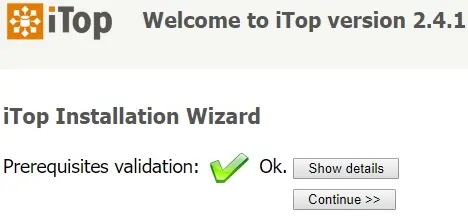
अगली स्क्रीन पर, आपको एक नई आईटीओपी स्थापना बनाने के लिए विकल्प का चयन करने की आवश्यकता है।
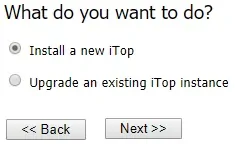
अगली स्क्रीन पर, आपको आईटीओपी लाइसेंस समझौते को स्वीकार करना होगा।
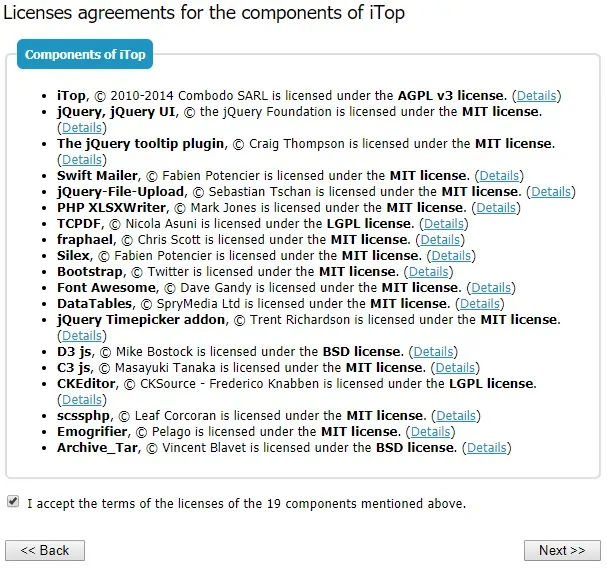
अगली स्क्रीन पर, आपको आईटीओपी डेटाबेस से कनेक्ट करने के लिए आवश्यक डाटाबेस जानकारी दर्ज करनी होगी।
• होस्ट: लोकलहोस्ट
• डेटाबेस उपयोगकर्ता नाम: itop
• डाटाबेस पासवर्ड: *****
• मौजूदा डेटाबेस का उपयोग करें: itop
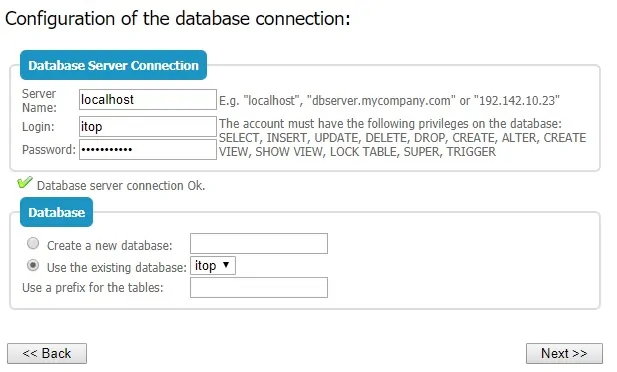
अगली स्क्रीन पर, आपको व्यवस्थापकीय खाता उपयोगकर्ता नाम और पासवर्ड सेट करना होगा।
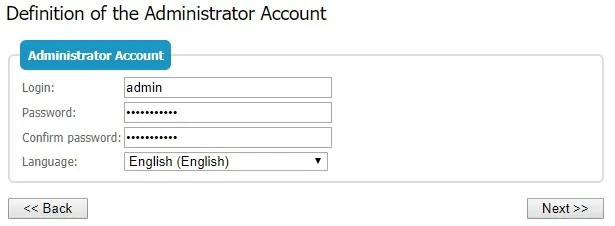
हमारे उदाहरण में, हम उपयोगकर्ता नाम व्यवस्थापक, पासवर्ड kamisama123, और अंग्रेजी भाषा सेट करते हैं।
अगली स्क्रीन पर, आपको अतिरिक्त पैरामीटर सेट करना होगा।
वांछित डिफ़ॉल्ट भाषा का चयन करें।
आईटीओपी के उत्पादन उदाहरण को स्थापित करने के लिए विकल्प का चयन करें।
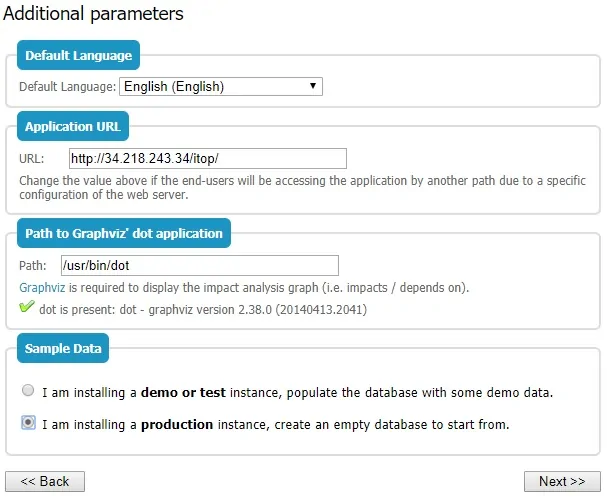
अगली स्क्रीन पर, आपको सभी प्रकार के तत्वों का चयन करना होगा।
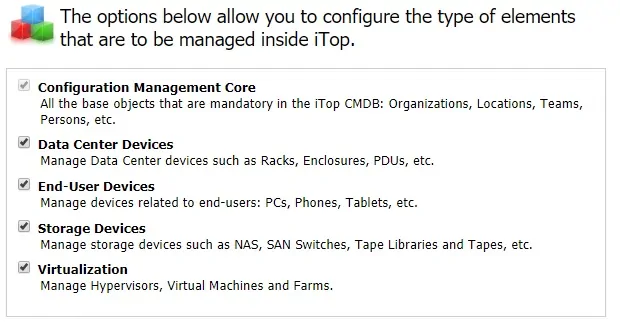
अगली स्क्रीन पर, आपको विकल्प चुनना होगा: एंटरप्राइजेज के लिए सेवा प्रबंधन।
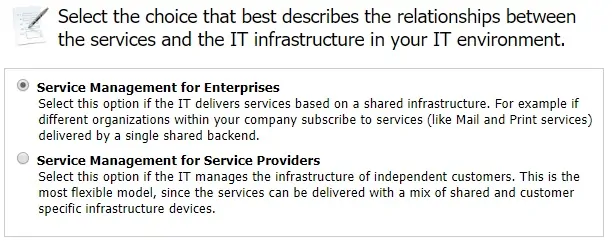
अगली स्क्रीन पर, आपको उन टिकटों का चयन करना होगा जिन्हें आप उपयोग करना चाहते हैं।
आईटीआईएल के अनुपालन के लिए, हम विकल्प चुनने जा रहे हैं: आईटीआईएल अनुपालन टिकट प्रबंधन।
आपको निम्न चेकबॉक्स भी देखना चाहिए:
उपयोगकर्ता अनुरोध प्रबंधन।
घटना का प्रबंधन।
उन्नत ग्राहक पोर्टल।
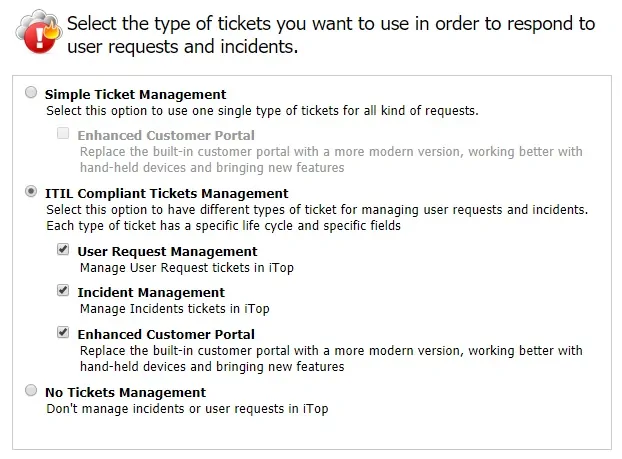
अगली स्क्रीन पर, आपको उस चेंज मैनेजमेंट टिकट का चयन करना होगा जिसका आप उपयोग करना चाहते हैं।
आईटीआईएल के अनुपालन के लिए, हम विकल्प चुनने जा रहे हैं: आईटीआईएल चेंज मैनेजमेंट।
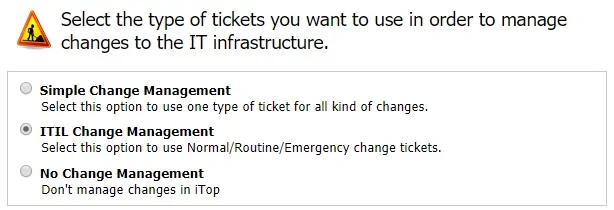
अगली स्क्रीन पर, आपको निम्नलिखित आईटीआईएल प्रक्रियाओं को सक्षम करना होगा।
ज्ञात त्रुटि प्रबंधन।
समस्या प्रबंधन
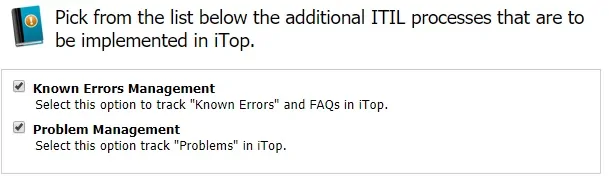
अंत में, आपको आईटीओपी सारांश स्थापना स्क्रीन के साथ प्रस्तुत किया जाएगा।
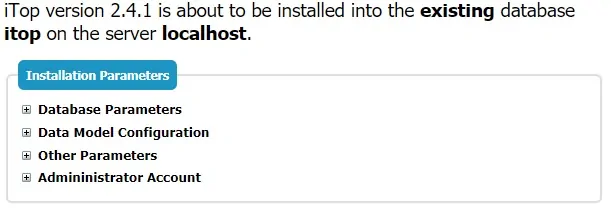
स्थापना को खत्म करने के बाद, निम्नलिखित स्क्रीन प्रस्तुत की जाएगी।
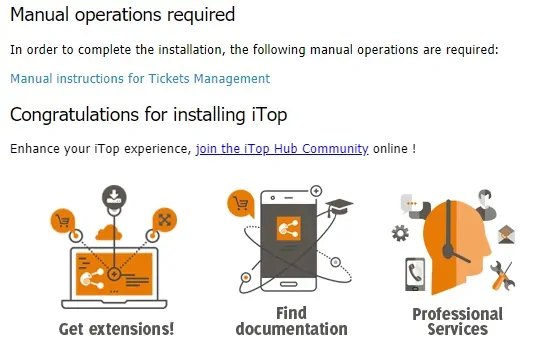
ITOP डैशबोर्ड पर भेजने के लिए एंटर आईटॉप बटन पर क्लिक करें।

बधाई हो, आपने उबंटू लिनक्स पर आईटीओपी सिस्टम स्थापित किया है।
